Annuncio pubblicitario
Hai la tua nuova brillante installazione Linux sul tuo sistema per la prima volta e tutto sembra funzionare perfettamente. Tutto, tranne Internet. E Internet è importante, quindi un computer che non può connettersi ad esso è praticamente inutile.
Sei confuso su come procedere? Seguire questa guida alla risoluzione dei problemi per individuare il problema.
Internet funziona anche?
Prima di tutto, dobbiamo assicurarci che il problema non sia da qualche parte al di fuori del tuo computer, come router, modem o ISP. Se possibile, connettersi al router tramite un cavo Ethernet e vedere se è possibile connettersi a Internet tramite esso.
A differenza di Windows, è una rarità così estrema per Ethernet non funzionare su un computer che questa è una scommessa molto sicura per assicurarsi che tutto il resto funzioni. Non ho mai sentito di nessuno dover installare driver aggiuntivi solo per far funzionare Ethernet.
Ha bisogno di un driver?
Dopo aver verificato che la tua connessione Internet funziona, fantastico! Puoi quindi passare a capire perché il WiFi non funziona correttamente. Per una discreta quantità di laptop, non ci sono driver open source in grado di farli funzionare, quindi dovrai invece scaricare un driver proprietario per farlo funzionare. I chipset wireless Broadcom hanno questo problema più comunemente di qualsiasi altro chipset.

Esistono due modi per ottenere il driver proprietario. Innanzitutto, se hai installato Ubuntu da un'unità USB o DVD, puoi inserirlo di nuovo ed eseguire l'applicazione Driver aggiuntivi. Rileverà il driver trovati sull'unità USB Creatore USB Live Linux: avvia facilmente Linux dalla tua unità flash Leggi di più o DVD e offriti automaticamente di installarli per te.
L'altra opzione è ottenere l'accesso a Internet tramite un cavo Ethernet ed eseguire l'applicazione Driver aggiuntivi una volta che il computer ha una connessione. Se nessuno dei due metodi offre l'installazione di un driver proprietario, non sono disponibili driver compatibili con il proprio chipset specifico. Ciò potrebbe significare che il chipset semplicemente non ha supporto per Linux, o che dovrebbe essere curato da un driver open source.
Stai usando la giusta configurazione?
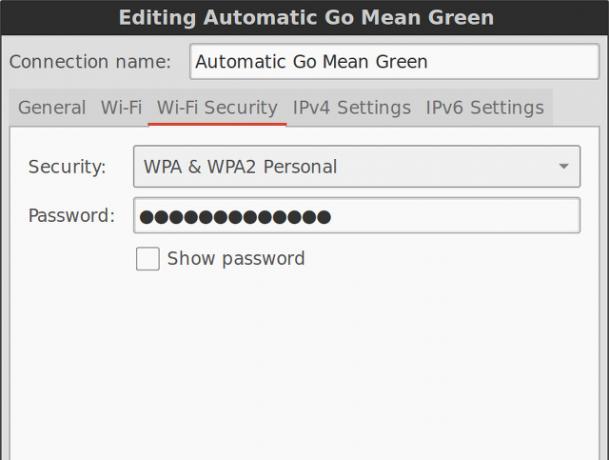
Per ricontrollare tutte le impostazioni, è possibile fare clic con il tasto destro sull'icona della barra delle applicazioni WiFi e scegliere Modifica connessioni. Fai clic sulla rete a cui stai tentando di connetterti (se sei riuscito ad andare così lontano) e vai in tutte le schede e assicurati che tutte le impostazioni siano corrette. Se non sei sicuro di cosa sia qualcosa, è meglio non toccarlo.
Driver aggiornati normalmente non disponibili
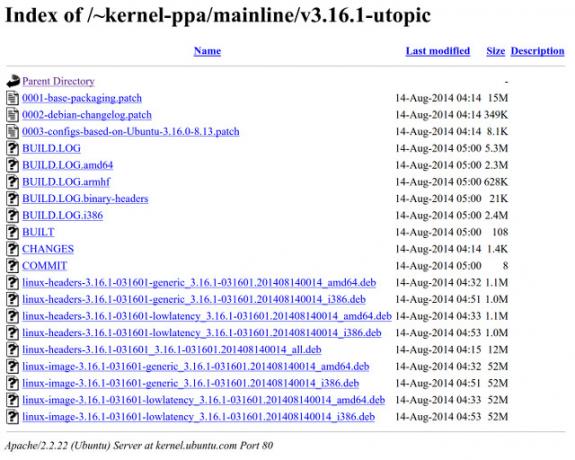
È possibile che sia disponibile un driver open source nuovo o migliorato per il tuo chipset wireless, ma solo in una versione del kernel più recente Che cos'è un kernel in Linux e come si controlla la versione?Linux è un sistema operativo, giusto? Bene, non esattamente! In realtà è un kernel. Ma cos'è il kernel Linux? Leggi di più di ciò che la tua distribuzione fornisce. In casi come questo, è un buona idea per ottenere l'ultimo kernel 5 motivi per cui dovresti aggiornare spesso il tuo kernel [Linux]Se stai usando una distribuzione Linux come Ubuntu o Fedora, stai anche usando il kernel Linux, il nucleo che rende effettivamente la tua distribuzione una distribuzione Linux. La tua distribuzione ti chiede costantemente di aggiornare il tuo kernel ... Leggi di più e installalo.
Gli utenti di Ubuntu possono andare su Ubuntu Mainline Kernel PPA, quindi scorri fino all'ultima versione del kernel e scegli i seguenti file: linux-image (per la tua architettura), linux-header (per la tua architettura) e linux-header (tutti). Installarli e quindi riavviare in modo da poter iniziare a usarli. Spero che tu abbia una connessione WiFi funzionante ora.
Cerca nel Web in modo intelligente

Infine, se sei ancora sfortunato, devi Google il tuo chipset wireless e aggiungere "linux" come parola chiave lì dentro. Per essere più utile per te, devi sapere quale esatto chipset wireless hai. Puoi trovarlo eseguendo il comando lspci | grep -i wireless. Nel mio caso, il chipset era BCM4360, quindi posso mettere in Google "BCM4360 linux" e trovare alcune risposte.
Cosa hai fatto per riparare la tua Internet?
Questi pochi passaggi dovrebbero darti abbastanza opzioni per far funzionare correttamente la tua connessione Internet. Su Linux, di solito non hai problemi con la connessione Internet a meno che l'hardware non funzioni come dovrebbe, quindi è per questo che questi suggerimenti sono così focalizzati sull'hardware. In bocca al lupo!
Cosa hai fatto per far funzionare il wireless sul tuo sistema Linux? Qual è stata la tua esperienza più difficile? Fateci sapere nei commenti!
Danny è senior presso la University of North Texas e gode di tutti gli aspetti del software open source e di Linux.


